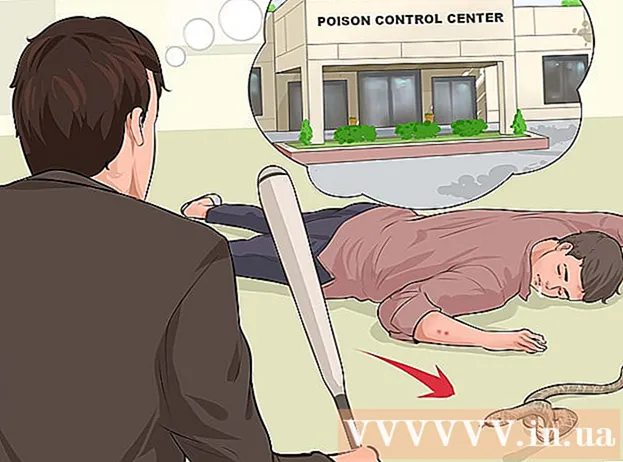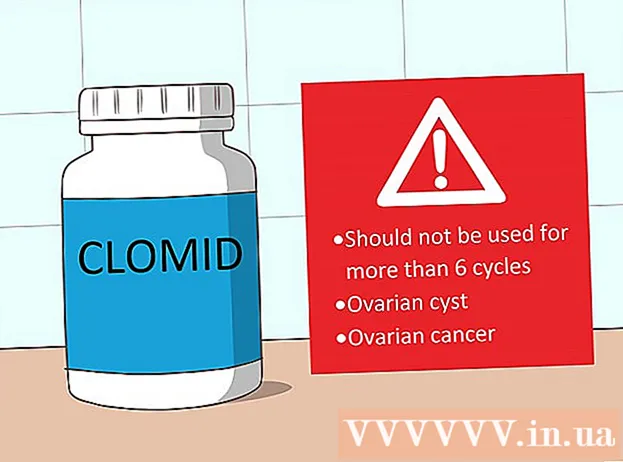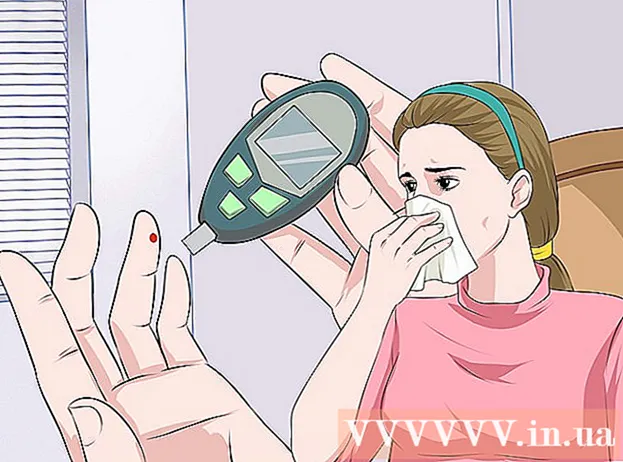लेखक:
Randy Alexander
निर्मितीची तारीख:
4 एप्रिल 2021
अद्यतन तारीख:
1 जुलै 2024

सामग्री
आपण प्लेस्टेशन अॅप वापरुन पीएस 4 कन्सोल (प्लेस्टेशन 4) Android किंवा आयफोनवर कनेक्ट करू शकता. हे आपल्याला आपल्या फोनवर आपला PS4 नियंत्रित करण्यास आणि गेमने समर्थन दिल्यास त्याचा दुसरा मॉनिटर म्हणून वापर करण्यास अनुमती देते. आपण मीडिया फायली प्ले करण्यासाठी आणि महत्त्वाच्या PS4 डेटाचा बॅक अप घेण्यासाठी PS4 वर यूएसबी ड्राइव्ह देखील कनेक्ट करू शकता.
पायर्या
भाग 1 चा 1: प्लेस्टेशन अॅपसह स्मार्टफोन कनेक्ट करत आहे
आपल्या स्मार्टफोनसाठी प्लेस्टेशन अॅप मिळवा.
- आपण Appleपल अॅप स्टोअर किंवा Google प्ले स्टोअर वरून विनामूल्य अॅप डाउनलोड करू शकता. अॅप वापरण्यासाठी आपल्यास आयफोन किंवा अँड्रॉइड डिव्हाइसची आवश्यकता असेल.

समान नेटवर्कवर PS4 आणि स्मार्टफोन कनेक्ट करा.- PS4 वाय-फाय नेटवर्कद्वारे किंवा इथरनेट केबलद्वारे कनेक्ट केले जाऊ शकते. PS4 आणि फोन दोन्ही एकाच नेटवर्कवर असणे आवश्यक आहे.
- सेटिंग्ज मेनू उघडून आणि "नेटवर्क" निवडून आपण आपल्या PS4 च्या सेटिंग्ज तपासू शकता. जर मशीनला इथरनेट केबलद्वारे राउटरमध्ये प्लग इन केले असेल तर, फोन त्याच Wi-Fi नेटवर्कशी कनेक्ट केलेला असल्याची खात्री करा.

PS4 वर सेटिंग्ज मेनू उघडा.- पर्याय वरच्या मेनूच्या उजवीकडे आहे. वरील मेनू उघडण्यासाठी मुख्य PS4 मेनूवरील अप की दाबा.

निवडा "प्लेस्टेशन अॅप कनेक्शन सेटिंग्ज".- निवडा "डिव्हाइस जोडा" (डिव्हाइस जोडा). स्क्रीनवर कनेक्शन कोड दिसेल.
आपल्या मोबाइल डिव्हाइसवर प्लेस्टेशन अॅप उघडा.
- आपल्या PS4 वर प्रवेश करण्यासाठी आपल्याला प्लेस्टेशन नेटवर्क खात्यात लॉग इन करण्याची आवश्यकता नाही.
क्लिक करा "PS4 शी कनेक्ट करा" (PS4 शी कनेक्ट करा).
- पर्याय स्क्रीनच्या तळाशी आहेत.
आपल्या PS4 वर टॅप करा.
- PS4 खाली "पॉवर ऑन" या शब्दासह आपल्या फोनवरील कनेक्ट टू PS4 स्क्रीनवर प्रदर्शित होईल. प्लेस्टेशन दर्शवित नसल्यास, सर्व डिव्हाइस समान नेटवर्कवर कनेक्ट केलेले आहेत याची खात्री करण्यासाठी आपल्याला सिस्टम तपासण्याची आवश्यकता आहे. रिफ्रेश करण्यासाठी रीफ्रेश बटण दाबा.
PS4 प्रदर्शित केलेला कोड प्रविष्ट करा.
- हा 8-वर्ण कोड आपल्या डिव्हाइसला आपल्या PS4 वर कनेक्ट होण्यास अनुमती देईल.
PS4 शी कनेक्ट करा.
- कोड प्रविष्ट केल्यानंतर, आपण स्वयंचलितपणे PS4 वर कनेक्ट व्हाल. आपण आपल्या फोनवरुन आपला PS4 नियंत्रित करणे प्रारंभ करू शकता.
दाबून PS4 नियंत्रणे चालू करा "दुसरी स्क्रीन".
- आपले डिव्हाइस एका नियंत्रकात रुपांतरित होईल जे आपण PS4 मेनू नेव्हिगेट करण्यासाठी वापरू शकता. आपण गेमिंग नियंत्रक म्हणून नियंत्रक वापरू शकत नाही.
- मेनूवर जाण्यासाठी स्वाइप करा आणि निवडण्यासाठी फोन स्क्रीनवर टॅप करा.
दुसरे मॉनिटर वैशिष्ट्य चालू करा (विशिष्ट खेळांसाठी).
- काही गेम आपल्याला आपला फोन आपल्या गेममधील दुसर्या स्क्रीन म्हणून वापरण्याची अनुमती देतात. गेम या वैशिष्ट्यास समर्थन देत असल्यास आपल्या फोनवरील व्हर्च्युअल पीएस 4 कन्सोलच्या शीर्षस्थानी "2" चिन्ह टॅप करा.
आपला फोन PS4 कीबोर्ड म्हणून वापरा.
- कीबोर्ड चिन्ह टॅप केल्यानंतर, आपण PS4 चा कीबोर्ड म्हणून फोन वापरू शकता. हे नियंत्रक वापरण्यापेक्षा टाइपिंग सुलभ करेल.
आपला PS4 बंद करा.
- एकदा आपण प्ले करणे पूर्ण केल्यानंतर, आपण आपल्या फोनवर PS4 अॅप वापरुन आपला PS4 बंद करू शकता. "द्वितीय स्क्रीन" ड्राइव्हर बंद करा आणि "पॉवर" क्लिक करा. डीफॉल्टनुसार PS4 पूर्णपणे बंद करण्यासाठी किंवा रेस्ट मोडमध्ये जाण्यासाठी सेट केलेले असल्यास, आपल्याला असे करण्यास सूचित केले जाईल.
भाग २ पैकी: यूएसबी ड्राइव्ह वापरणे
PS4 सह कार्य करण्यासाठी USB ड्राइव्हचे स्वरूपित करा.
- आपण मीडिया फायली प्ले करण्यासाठी किंवा डेटा संचयित करण्यासाठी यूएसबी ड्राइव्ह वापरू शकता. PS4 ड्राइव्ह ओळखण्यासाठी, आपल्याला ते स्वरूपित करणे आवश्यक आहे जेणेकरुन USB PS4 सह कार्य करू शकेल. बर्याच यूएसबी ड्राईव्ह योग्यरित्या प्री-फॉरमेट केल्या आहेत. यूएसबीचे स्वरूपन केल्यास त्यावरील सर्व डेटा मिटविला जाईल.
- संगणकावरील ड्राइव्हवर राइट-क्लिक करा आणि स्वरूपनासाठी "स्वरूप" निवडा. मग, फाइल सिस्टम म्हणून "FAT32" किंवा "exFAT" निवडा.
ड्राइव्हवर "संगीत" (संगीत), "चित्रपट" (चित्रपट) आणि "फोटो" (चित्रे) फोल्डर तयार करा.
- वरील फोल्डरच्या रचनेनुसार पीएस 4 केवळ ड्राइव्हवरील डेटा वाचू शकतो. या डिरेक्टरीज यूएसबी ड्राइव्हवरील मूळ निर्देशिका असाव्या.
आपण संबंधित फोल्डरमध्ये पाहू इच्छित असलेले मीडिया कॉपी करा.
- कृपया म्युझिक फोल्डरवर संगीत, मूव्हीज फोल्डरवर व्हिडिओ आणि फोटो फोटोंमध्ये फोटो कॉपी करा.
आपल्या PS4 मध्ये यूएसबी ड्राइव्ह प्लग करा.
- टीप: PS4 च्या डिझाइनमुळे, मोठ्या यूएसबीमध्ये प्लग इन करणे अगदी कठीण, अगदी अशक्य देखील असेल.
संगीत आणि व्हिडिओ प्ले करण्यासाठी "मीडिया प्लेअर" अनुप्रयोग उघडा.
- आपण लायब्ररीच्या अॅप्स विभागात अनुप्रयोग शोधू शकता.
सामग्री पाहण्यासाठी यूएसबी ड्राइव्ह निवडा.
- मीडिया प्लेअर प्रारंभ होताच आपल्याला ड्राइव्ह निवडण्यास सूचित केले जाईल.
आपण प्ले करू इच्छित गाणे किंवा व्हिडिओ ब्राउझ करा.
- आपली सामग्री आपण यापूर्वी तयार केलेल्या फोल्डरद्वारे क्रमवारी लावली जाईल.
मीडिया फायली प्ले करा.
- आपण गाणे किंवा व्हिडिओ निवडल्यानंतर, सामग्री प्ले सुरू होते. पार्श्वभूमीमध्ये संगीत प्ले करताना मुख्य PS4 मेनूवर परत जाण्यासाठी आपण प्लेस्टेशन बटण दाबू शकता.
जतन केलेला गेम डेटा यूएसबी वर कॉपी करा.
- आपल्या गेमचा बॅकअप घेण्यासाठी आपण यूएसबी ड्राइव्ह वापरू शकता.
- सेटिंग्ज मेनू उघडा आणि "अनुप्रयोग सेव्ह डेटा व्यवस्थापन" निवडा.
- आपण बॅकअप घेऊ इच्छित जतन केलेला डेटा शोधण्यासाठी "सिस्टम स्टोरेजमधील जतन केलेला डेटा" निवडा.
- पर्याय बटण दाबा आणि "यूएसबी स्टोरेजवर कॉपी करा" निवडा.
- आपण कॉपी करू इच्छित असलेली फाइल निवडा आणि नंतर "कॉपी करा" क्लिक करा.
गेमचे व्हिडिओ आणि स्क्रीनशॉट यूएसबी वर कॉपी करा.
- आपण रेकॉर्ड केलेल्या गेमचे व्हिडिओ आणि स्क्रीनशॉट जतन करण्यासाठी आपण यूएसबी ड्राइव्ह वापरू शकता.
- लायब्ररीत कॅप्चर गॅलरी अनुप्रयोग उघडा.
- आपण यूएसबी वर कॉपी करू इच्छित सामग्री शोधा.
- पर्याय बटणावर क्लिक करा आणि "यूएसबी स्टोरेजवर कॉपी करा" निवडा.
- आपण कॉपी करू इच्छित असलेल्या फायली निवडा आणि नंतर "कॉपी करा" क्लिक करा. फाइल यूएसबी ड्राइव्हवर कॉपी केली जाईल.